Membuat Daftar Bertingkat (Multilevel List) di Word
Pada materi sebelumnya kita telah membahas cara membuat list simbol dengan bullets dan juga membuat list nomor dengan numbering. Ada lagi jenis list yang perlu kita pelajari yaitu list bertingkat (multilevel list).
Multilevel list adalah sebuah list yang memiliki sub list atau list turunan pada item di dalamnya. Fungsi dari multilevel list adalah digunakan untuk menyebutkan item secara bertingkat. Misalnya saat di dokumen terdapat banyak judul yang terdiri dari turunan-turunan judul. Kita tentu ingin membuat list pada judul tersebut beserta turunan-turunan judulnya.
Jika menggunakan list bullet ataupun list nomor biasa kita hanya mampu membuat list pada judul utama atau tingkat 1 saja. Namun dengan multilevel list kita bisa menyebutkan dan menjabarkan hingga semua turunan judul yang ada.
Hal yang menjadi pembeda antara list biasa (List bullet dan list nomor) adalah pada levelnya. Jadi di dalam bagian list multilevel ada beberapa tingkatan atau turunan list yang bisa kalian gunakan. Maka dari itu disebut dengan multilevel. Sedangkan pada list biasa turunan/tingkatan level tersebut bisa dibilang tidak ada atau kalian hanya bisa memanfaatkan atau menggunakan 1 list level saja.
Berikut ini adalah cara membuat multilevel list atau daftar bertingkat di microsoft word.
- Klik menu Home.
- Klik tanda panah di sebelah icon Multilevel List yang berada pada grup toolbar Paragraph.

- Pilih jenis atau style dari multilevel list yang akan digunakan.
- Ketik item pertama yang merupakan item tingkat 1.
- Tekan Enter untuk membuat item selanjutnya.
- Tekan tombol TAB pada keyboard untuk membuat sub list atau item tingkat 2. Lalu ketik isi dari item tersebut. Untuk membuat item tingkat 3 tekan Enter lalu tekan TAB lagi.
- Tekan tombol kombinasi SHIFT+TAB untuk kembali membuat tingkat list sebelumnya. Misalnya dari list tingkat 3 ingin membuat list tingkat 2.
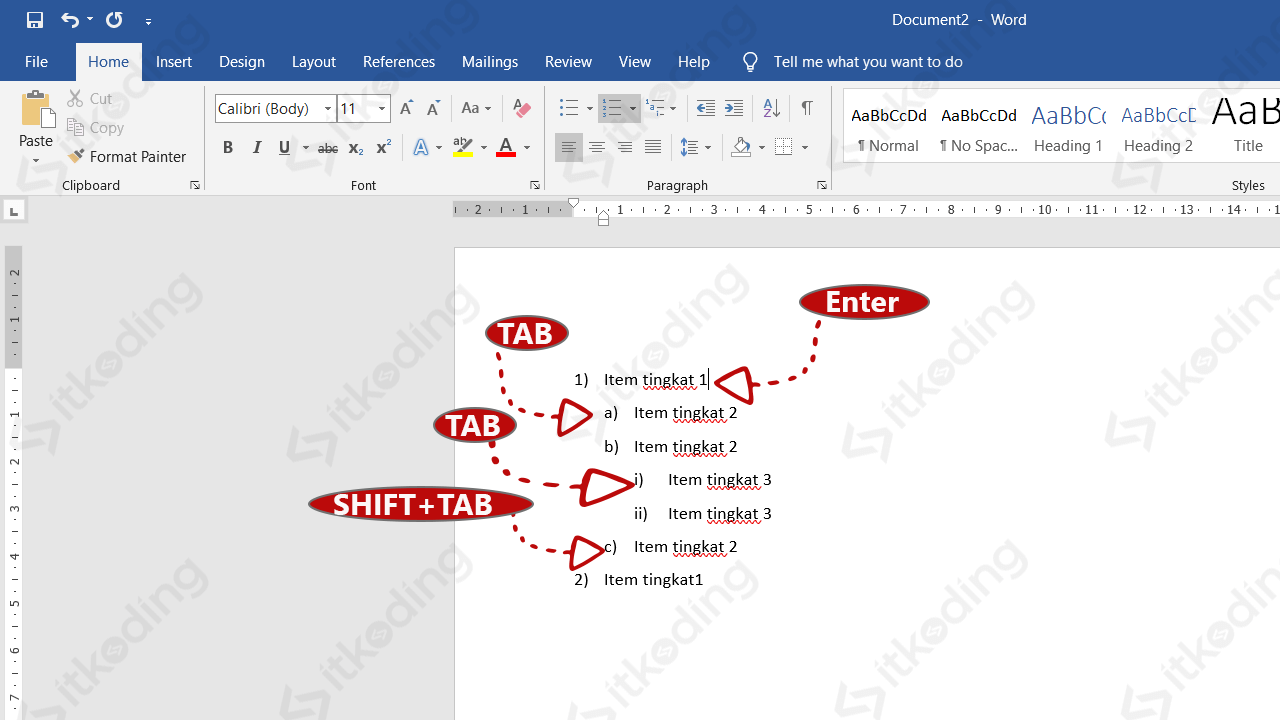
Bagaimana, mudah bukan? Langkah-langkah di atas memang terlihat sulit dan ribet. Akan tetapi cobalah anda praktikkan maka setelah itu anda akan sadar bahwa untuk membuatnya tidak sesulit seperti yang dibayangkan. Intinya adalah tombol Enter untuk membuat item baru selanjutnya. Tombol TAB untuk membuat sub item atau turunan dari item. Tombol SHIFT+TAB untuk kembali membuat item di level atau tingkat atasnya.
List bertingkat (multilevel list) bisa dibilang merupakan bentuk kombinasi atau pengembangan dari list bullet maupun list nomor. Pada website, list ini sering digunakan untuk membuat menu dan submenu. Fitur ini memang mempunyai fungsi yang hampir sama dan pada intinya itu semua berguna untuk membantu merapikan teks yang akan dijadikan list pada dokumen ms word kita.
Jika anda ingin mempelajari Word dari awal silahkan kunjungi halaman utama belajar Microsoft Word. Di sana semua materi sudah saya list sesuai dengan urutan pembelajaran.

